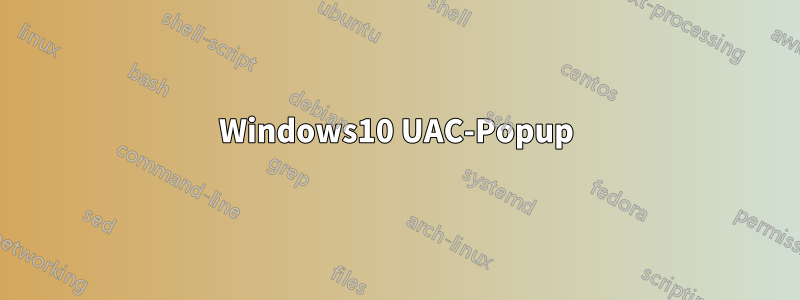
Ich habe vor Kurzem ein Upgrade von Windows 7 auf Windows 10 (64-Bit, Pro) durchgeführt und es gibt einen Aspekt des UAC-Verhaltens, der mir Rätsel aufgibt:
Mein Desktop ist mit Verknüpfungen zu Apps übersät, die ich unter XP, Win7 und Windows 10 installiert habe.
Ich habe den UAC-Schieberegler auf die Einstellung unterhalb der sichersten Einstellung eingestellt, wie auch immer diese heißt. Wenn ich sie in Win10 finden könnte, würde ich den Inhalt zitieren, aber in Win10 scheint MS entschlossen, Dinge zu verbergen.
Wenn ich auf die Verknüpfungen doppelklicke, werden fast alle Apps ohne die UAC-Nachricht „Möchten Sie zulassen, dass diese App Änderungen an Ihrem PC vornimmt?“ gestartet. Das liegt nicht an irgendetwas, das ich seit dem Upgrade auf Win10 bewusst getan habe.
Aber bei zwei Apps, einem veralteten Sql Server 2000 Enterprise Manager und diesem Clean Master-Dienstprogramm, bekomme ich immer das UAC-Popup. Ich bekomme es auch, wenn ich Run as Administratoraus ihrem Kontextmenü wähle. Ich glaube nicht, dass es etwas mit dem Alter von Enterprise Manager zu tun hat, denn ich bekomme das UAC-Popup nicht mit seinem Dienstprogramm Query Analyzer, das Teil derselben Sql Server 2000-Suite ist.
Bei diesen beiden bin ich zum Kontextmenü ihrer Desktopverknüpfungen gegangen, habe auf die AdvancedSchaltfläche auf der ShortcutRegisterkarte geklickt und das Run as AdministratorKontrollkästchen aktiviert, aber ich erhalte immer noch das UAC-Popup.
Meine Hauptfrage lautet: Warum behandelt Win10 sie hinsichtlich des UAC-Popups anders als alle anderen und was kann ich tun, damit sie gleich behandelt werden, ohne UAC auszuschalten?
Antwort1
MartynA, was Ramhound gesagt hat, stimmt nicht ganz, nur teilweise. Die UAC-Funktion gibt es (soweit ich mich erinnere) schon seit Vista und kann manchmal sehr nervig sein.
Das Erste, was Sie über UAC wissen sollten, ist, dass es nur dann angezeigt wird, wenn es eingeschaltet ist und wenn eine Anwendung mehr Zugriff anfordert, als sie hat. Sogar bei einem Administratorkonto kann dies passieren und auf jeden Fall, wenn Sie das kleine Schild auf der Verknüpfung der Anwendung sehen.
Der Unterschied zwischen den beiden Apps? Keine Ahnung. Vertrauen Sie mir einfach, wenn ich sage, dass Sie nicht herausfinden können, was genau der Unterschied zwischen den beiden Apps ist. Sie müssen nur wissen, dass sie für irgendetwas zusätzliche Berechtigungen benötigen und dass deshalb die UAC-Eingabeaufforderung angezeigt wird.
Einige Tipps zur Benutzerkontensteuerung: Es handelt sich um eine Sicherheitsfunktion von Windows, daher kann ich nicht empfehlen, sie auszuschalten. Wenn Sie die Einstellung jedoch finden möchten, gehe ich einfach zur Suchleiste und gebe „UAC“ ein (Sie finden es auch unter „Benutzerkonten“ in der Systemsteuerung). Außerdem möchte ich Sie bei Ihrem Kommentar, dass Sie in Windows 10 nichts finden können, daran erinnern, dass Windows 10 es nicht versteckt, sondern Ihnen nur das neue Layout anzeigt. Wenn Sie eines der alten Windows 7-Fenster finden möchten, führen Sie eine Suche danach durch, beispielsweise nach „Systemsteuerung“.
Wenn ich „Suchen“ sage, meine ich die Suchleiste unten (auf der Taskleiste). Hoffentlich hilft das, aber es gibt noch viel zu lernen über die Möglichkeiten von Windows 10. Ich kann bei Bedarf auch alles klären, was unklar sein könnte.
Antwort2
Versuche dies:
- Klicken Sie mit der rechten Maustaste auf die Verknüpfung
- Klicken Sie auf die Schaltfläche „Dateispeicherort öffnen“
- Erstellen Sie eine Kopie der Zieldatei
- Klicken Sie mit der rechten Maustaste auf die neue Kopie
- Senden an > Desktop (Verknüpfung erstellen)
- Löschen Sie die ursprüngliche Verknüpfung vom Desktop
- Benennen Sie die neue Verknüpfung nach Wunsch um


